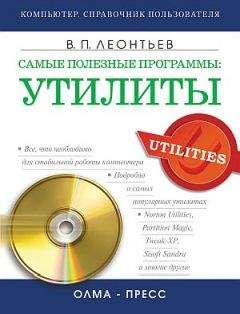Если винчестер оснащен системой акустического управления, то с помощью этой утилиты вы сможете регулировать в широких пределах уровень издаваемого им шума. Однако помните, что это влияет на производительность винчестера: чем тише он работает, тем медленнее происходит поиск необходимой информации.
Весьма полезной для некоторых пользователей может быть возможность изменения показываемой емкости диска (это позволяет добиться совместимости винчестера с устаревшей материнской платой).
Утилита работает не только с жесткими дисками IBM/Hitachi, но и с винчестерами других производителей.
SMARTDefender Производитель Тип ОС Язык Размер. Мбайт Домашняя страница Hitachi fw Windows 95/98/Me/2000/XP англ. 1,94 http://www.hitachigst.com
SMARTDefender — еще одна программа компании Hitachi, работающая в среде Windows и предназначенная, как ясно из ее названия, для анализа параметров S.M.A.R.T. Утилита проста в использовании. После запуска вы увидите ее основное окно, содержащее значки трех разделов.
□ SMARTTests (Тесты S.M.A.R.T.) — дает возможность вручную запускать анализ S.M.A.R.T.-параметров;
□ SMARTStatus (Статус S.M.A.R.T.) — показывает текущее состояние S.M.A.R.T.;
□ CapacityInformation (Информация о накопителе) — отображает сведения о подключенных винчестерах: информацию о модели, разделах и т.п.
Программа также способна анализировать температурный режим, следить за заполнением жесткого диска (при достижении установленных пределов вы увидите всплывающее окно с предупреждением о лимите свободного места) SMARTDefender работает только с винчестерами IBM/Hitachi.
Fujitsu ATA Hard Disk Drive Diagnostic Tool Производитель Тип ОС Язык Размер, Мбайт Домашняя страница Fujitsu fw MS-DOS англ. 0,06 http://www.fis.fujitsu.com/home/drivers.asp?L=en&CID=1
Сразу после запуска данная утилита сканирует шину на предмет подключенных винчестеров Fujitsu, а найдя жесткий диск, приступает к его диагностике. Доступно несколько вариантов определения винчестера: быстрый и полный, каждый из которых включает проверку буфера на возможность проведения чтения и записи, чтение первых и последних 100 Мбайт поверхности диска, а также проверку чтения в случайном режиме. Полный тест винчестера большого объема иногда занимает несколько часов, причем результаты проверки могут вас разочаровать. Детальная информация о проверке не отображается на экран лишь выдаётся сообщение об успешном завершении тестирования или об ошибке. После завершения диагностики программа записывает на дискету файл с расширением QDC, содержащий результаты проверки.
Data Lifeguard Tools Пpоизводитель Тип ОС Язык Размер. Мбайт Домашняя страница Western Digital fw Windows 98/Me/2000/XP англ. 3,47 http://support.wdc.com/download/index.asp/swid=1
Предназначение утилиты Data Lifeguard Tools — установка в систему новых винчестеров Western Digital. Главное окно программы содержит значки четырех разделов:
□ View Installation Tutorial (Инструкции по установке накопителя) — пользователю предлагается выбрать модель жесткого диска и получить информацию о правильной установке его в систему;
□ Set Up Your Hard Drive (Инсталляция нового накопителя) связан с предыдущим разделом, где описываются практически все действия по установке нового винчестера в систему;
□ Drive-To-Drive Сору (Копирование «диск в диск») — идентичное копирование папки или раздела с одного винчестера в папку/раздел другого;
□ Hard Drive Information (Информация о подключенных накопителях) — представляет полную информацию о подключенных винчестерах: модель, серийный номер, поддерживаемые технологии и разделы, имеющиеся на диске.
Интуитивно понятный интерфейс программы (рис. 1.4) позволяет быстро и легко корректно установить новый жесткий диск в систему, однако программа поддерживает только винчестеры производства Western Digital.
Рис. 1.4. Окно программы Data Lifeguard Tools
Western Digital Data LifeGuard Diagnostics Производитель Тип ОС Язык Размер, Мбайт Домашняя страница Western Digital fw Windows 98/Me/2000/XP англ. 0,35 www.wdc.com
В отличие от вышеописанной программы, данная утилита ориентирована на диагностику винчестеров и выпускается в двух вариантах: для работы в MS-DOS и Windows. Запустив программу, вы сразу же увидите основные сведения о подключенных жестких дисках, имеющихся на них разделах, их общей емкости и количестве свободного места.
Две основные кнопки для выбора теста на неисправности (первая) и запуска S.M.A.R.T.-анализа винчестера (вторая) сразу не привлекают к себе внимания, так как выполнены в виде маленьких значков и находятся чуть выше области со сведениями о типах подключенных носителей. Нажав вторую кнопку, вы попадете в окно SMART Disk Information, в котором отображаются основные критические показатели жесткого диска, текущее состояние винчестера и минимально допустимые показатели. Первая кнопка служит для перехода в окно выбора теста: QUICK TEST (Быстрый тест), EXTENDED TEST (Расширенный тест) и WRITE ZEROS (Запись нулей). При выборе быстрого теста (длится недолго) программа определяет состояние основных показателей, а также бегло анализирует поверхность жесткого диск: На выполнение расширенного теста требуется больше времени (более часа для винчестеров объемом 120 Гбайт).
Для работы с винчестерами в среде MS-DOS производитель предлагает два варианта: загрузку с дискеты или с компакт-диска.
DiskWizard for Windows Производитель Тип ОС Язык Размер, Мбайт Домашняя страница Seagate fw Windows 95/98/Me/2000/XP англ. 10 http://www.seagate.com/support/disc/drivers/discwiz.html
Утилита компании Seagate — DiskWizard for Windows — используется для установки нового винчестера. Программа является 32-битным приложением и позволяет отформатировать жесткий диск в файловой системе FAT16/FAT32/NTFS, а также перенести со старого винчестера всю информацию (включая скрытые файлы) и таким образом сделать новый диск системным без переустановки.
Кроме основной версии программы, предназначенной для работы в среде Windows, на сайте компании можно найти версии для работы с загрузочной дискеты или компакт-диска в среде MS-DOS, а также онлайн-версию, требующую закачки на компьютер пользователя лишь некоторых необходимых компонентов.
SeaTools Desktop Производитель Тип ОС Язык- Размер, Мбайт Домашняя страница Seagate fw MS-DOS англ. 3,13 http://www.seagate.com/support/seatools
Для диагностики уже имеющихся жестких дисков предназначена другая утилит, компании Seagate — SeaTools Desktop. Создав загрузочную дискету или компакт диск и перезагрузив компьютер, вы увидите псевдографическое меню (поддерживается управление мышью), в котором нужно выбрать требуемый тест: быстрое или полное тестирование поверхности жесткого диска, общий тест винчестера и т.п. Результаты записываются в файлы журнала. Время анализа зависит от выбранного теста и объема винчестера и может занять несколько часов. Создатели программы заявляют, что она исправляет неполадки в 40% случаев.
Ultra ATA Mode Switching Utility Производитель Тип ОС Язык Размер, Мбайт Домашняя страница Seagate fw MS-DOS англ. 0,138 http://www.seagate.com/support/disc/utils.html
Название программы Ultra ATA Mode Switching Utility отражает ее назначение — выбор параметров интерфейса АТА/100 для максимальной производительности винчестера. Для работы с утилитой необходимо создать загрузочную дискету. Запустить программу можно с помощью специальных ключей (из командной строки) или через графический интерфейс. Программа автоматически проверит, совместимы ли установленные жесткие диски с интерфейсом АТА/100, после чего предложит внести необходимые изменения для достижения максимальной производительности каждого из них. Быстро, просто и полезно.